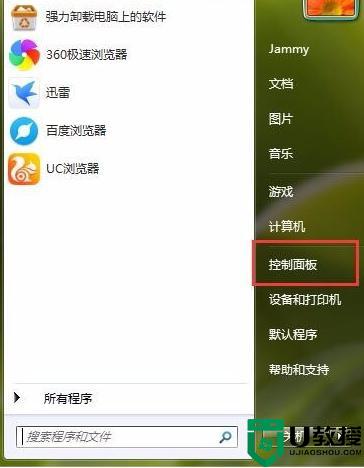电脑启动屏幕不亮怎么回事 电脑启动后屏幕不亮如何修复
通常情况,我们在启动电脑之后,首选都会经过微软系统的欢迎界面之后才能正常进入到桌面,不过有些用户的电脑在启动之后,却没有直接进入系统桌面,而是直接屏幕不亮了,对此电脑启动屏幕不亮怎么回事呢?面对这种情况小编在这里就来告诉大家电脑启动后屏幕不亮修复方法。

具体方法:
1、可能电脑的系统已经正常启动了,但是并没有显示出来,查看键盘的灯有没有亮,再按一下键盘左上方的切换大小写键,按的时候注意观察键盘的指示灯有没有反应,如果有反应就代表电脑系统没有出现故障,重新启动一次电脑即可。
2、可能是电脑内部的主板出现了问题,将主机关闭,然后断开电源,将电脑的机箱拆开,把主板上的显卡、内存和硬盘等硬件全部拆下,然后用纸来擦拭主板和硬件上的灰尘,最后再将硬件插回主板重新启动电脑即可。

3、可能是电脑屏幕没有通电,查看显示器右下方的指示灯有没有亮,如果不亮就说明没有插电,将显示器的电源线插到插座上,再按一下显示器上的电源键,等待指示灯亮起即可。如果出现了指示灯一亮一灭的情况,就代表主机传来的信号并没有被显示器接收。检查显示器的VGA线是否有插好,然后将后方的HDMI和USB接口全部拆下,清理一下灰尘再重新插进去即可。
以上就是小编给大家讲解的电脑启动后屏幕不亮修复方法了,有遇到相同问题的用户可参考本文中介绍的步骤来进行修复,希望能够对大家有所帮助。